win7启动后谷歌浏览器无法直接启动不了怎么解决
更新时间:2020-12-31 16:19:15作者:zhong
在使用电脑的过程中,我们会经常使用到浏览器,最近有win7系统用户在启动后打开谷歌浏览器的时候,却无法直接启动了,难免会因为各种误操作导致出各种,那么win7启动后谷歌浏览器无法直接启动不了怎么解决呢,下面小编给大家分享解决该问题的方法。
解决方法:
1、切换到桌面,在屏幕左下角的Win徽标处右击鼠标,选择“运行”。
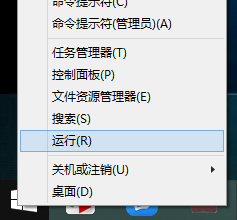
2、在运行窗口中输入regedit,回车,打开注册表编辑器。
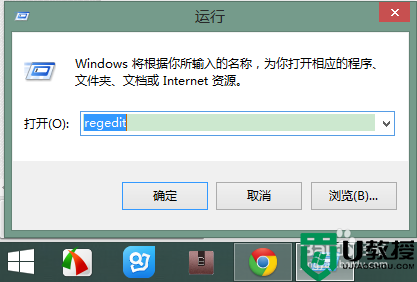
3、在注册表中的 HKEY_CLASSES_ROOT 根键下找到类似 ChromeHTML.DUXGJLXIBAIS6FU2RE3BLU4AJQ(前面的ChromeHTML相同,后面的一大串字母和数字可能每个人不一样)的子键。
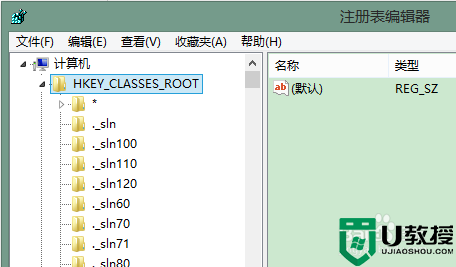
4、展开 ChromeHTML.DUXGJLXIBAIS6FU2RE3BLU4AJQ 子键,找到 shell\open\command 这个节点,点击 command。
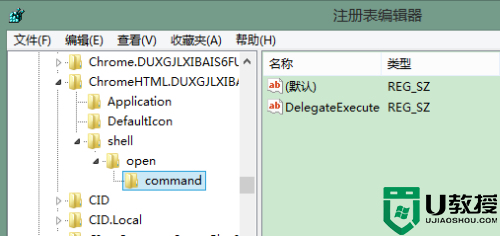
5、在右边的 DelegateExecute 一项上右击鼠标,选择“删除”,然后关闭注册表窗口。
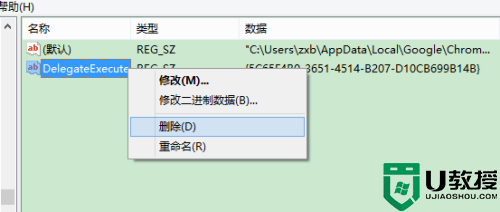
以上就是win7启动后谷歌浏览器无法直接启动不了的解决方法,要是有同样的情况,可以按上面的方法来进行解决。
win7启动后谷歌浏览器无法直接启动不了怎么解决相关教程
- w7为什么安装不了谷歌浏览器 w7安装谷歌浏览器失败的解决方法
- win7系统ics启动不了如何解决 win7ics一直无法启动怎么办
- w7 系统谷歌浏览器突然用不了了的详细解决教程
- 暗黑win7无法启动怎么办 win7启动不了暗黑2如何解决
- win7为什么一直停留在启动管理器进不去 win7停留在启动管理器进不去的解决办法
- win7由于您的浏览器禁用了cookie如何启动
- win7系统ie浏览器无法启动如何修复 w7系统ie打不开的解决方法
- win7系统启动显示dhcp怎么解决 win7dhcp启动不了怎么办
- 网吧win7无法启动aero怎么办 网吧win7不能开启aero如何解决
- Win11怎么用U盘安装 Win11系统U盘安装教程
- Win10如何删除登录账号 Win10删除登录账号的方法
- win7系统分区教程
- win7共享打印机用户名和密码每次都要输入怎么办
- Win7连接不上网络错误代码651
- Win7防火墙提示“错误3:系统找不到指定路径”的解决措施
热门推荐
win7系统教程推荐
- 1 win7电脑定时开机怎么设置 win7系统设置定时开机方法
- 2 win7玩魔兽争霸3提示内存不足解决方法
- 3 最新可用的win7专业版激活码 win7专业版永久激活码合集2022
- 4 星际争霸win7全屏设置方法 星际争霸如何全屏win7
- 5 星际争霸win7打不开怎么回事 win7星际争霸无法启动如何处理
- 6 win7电脑截屏的快捷键是什么 win7电脑怎样截屏快捷键
- 7 win7怎么更改屏幕亮度 win7改屏幕亮度设置方法
- 8 win7管理员账户被停用怎么办 win7管理员账户被停用如何解决
- 9 win7如何清理c盘空间不影响系统 win7怎么清理c盘空间而不影响正常使用
- 10 win7显示内存不足怎么解决 win7经常显示内存不足怎么办

